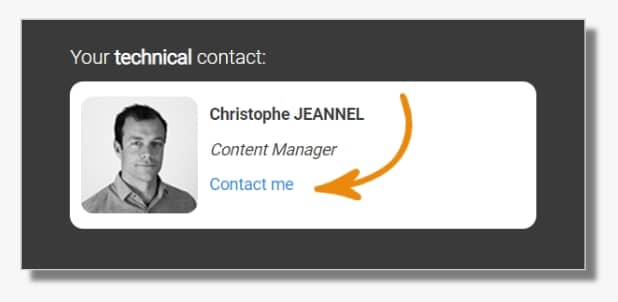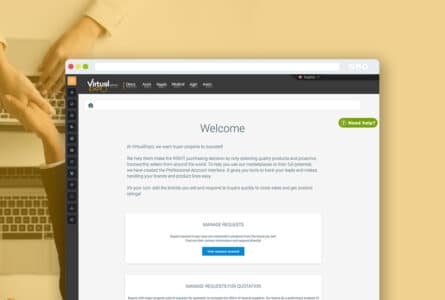- NOUVEAU ! Ajouter des produits n’a jamais été aussi simple grâce à l’Intelligence Artificielle.
- Accéder au back-office produits
- Gérer les gammes de produits et les produits individuels
- Ajouter des produits : collez le lien, et c’est tout !
- Modifier des produits
- Modification des mots-clés et des caractéristiques techniques
- Modifier le modèle
- Modifier les descriptions
- Modifier des images
- Ajouter des vidéos
- Ajouter un prix indicatif
- Modération des mises à jour
NOUVEAU ! Ajouter des produits n’a jamais été aussi simple grâce à l’Intelligence Artificielle.
Nous avons intégré l’Intelligence Artificielle pour simplifier l’ajout de nouveaux produits. Il vous suffit de copier-coller le lien de votre page produit, et l’IA s’occupe du reste. En quelques heures, votre produit sera accompagné de sa définition, d’images, de descriptions et de ses spécifications techniques, le tout traduit en 9 langues !
Accéder au back-office produits
Pour accéder au back-office produits, sélectionnez l’onglet « Produits » dans le menu déroulant « Mon stand » :
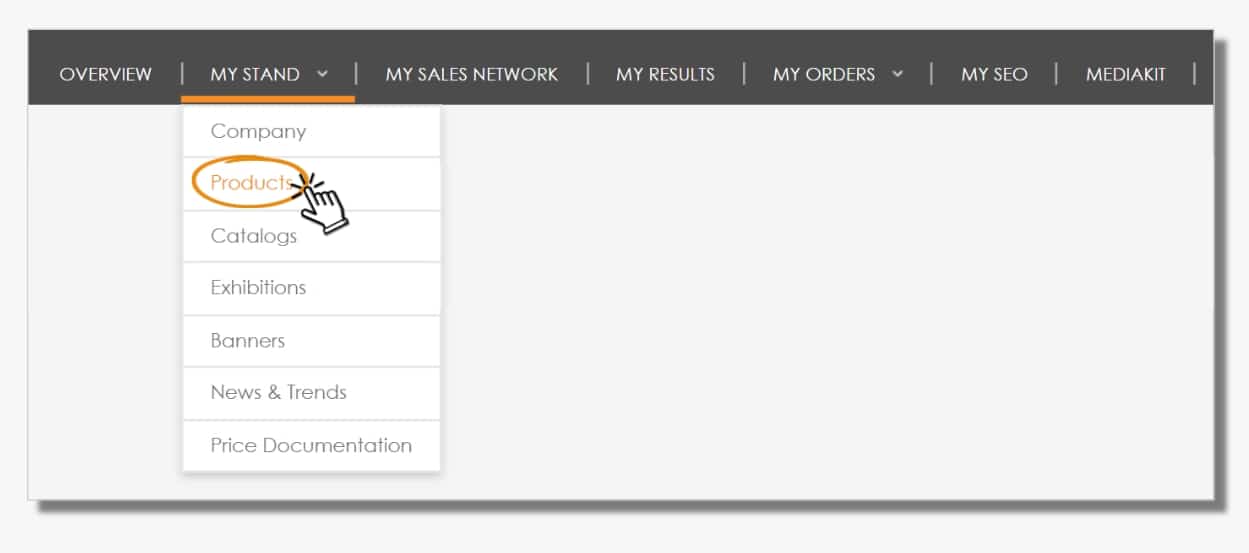
Gérer les gammes de produits et les produits individuels
Vos produits sont classés par gammes en fonction de leurs attributs ou de leur utilisation. Cliquez sur une gamme pour afficher les produits qu’elle contient, ou sur « Ajouter une gamme de produits » pour en créer une nouvelle.
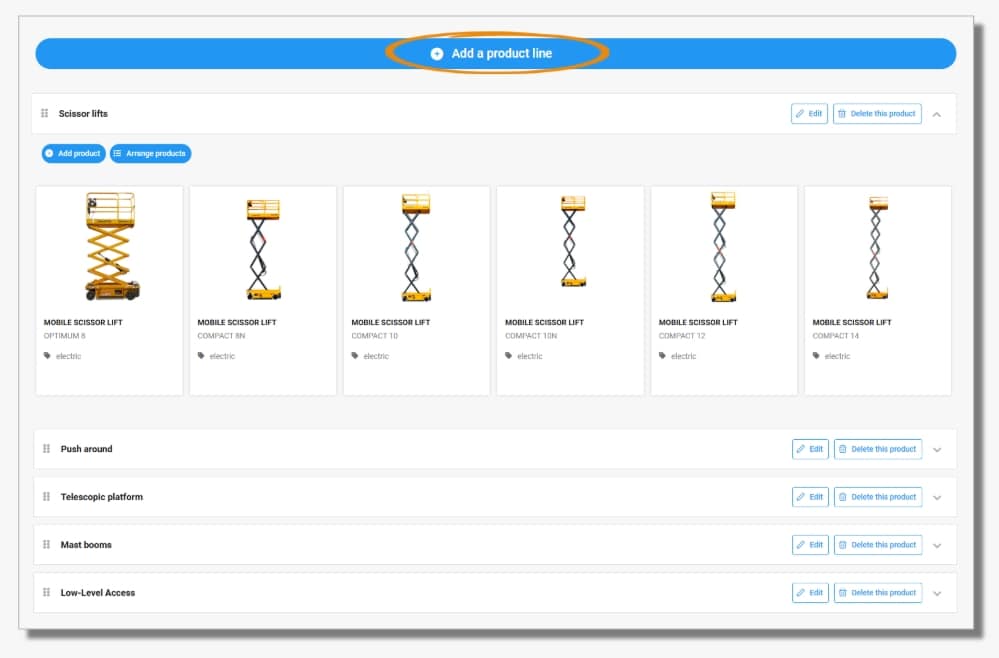
Faites glisser et déposez les gammes de produits pour modifier leur ordre d’affichage sur le stand de votre entreprise :
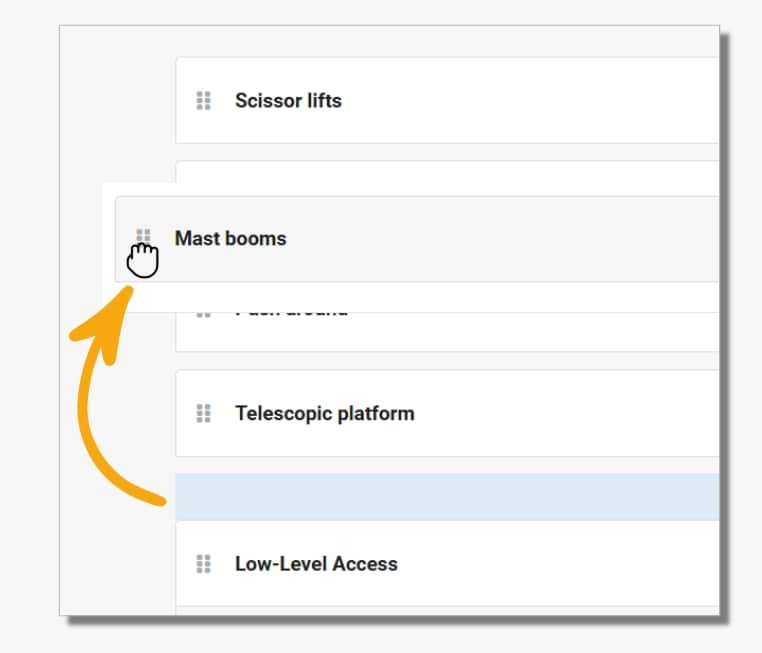
Cliquez sur « Organiser les produits » pour classer les produits au sein d’une gamme. Faites simplement glisser et déposer un produit ou utilisez les boutons fléchés. Les produits placés en haut de la liste seront prioritaires dans les résultats de recherche par rapport à ceux positionnés plus bas.
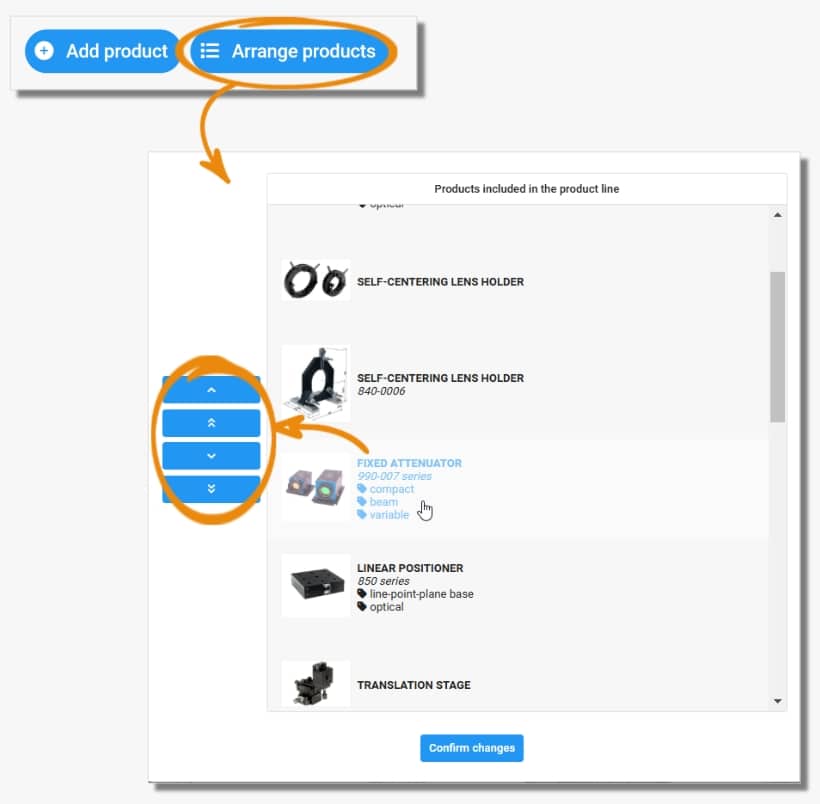
Ajouter des produits : collez le lien, et c’est tout !
Vous pouvez ajouter jusqu’à 300 produits sur votre stand. Chaque produit doit correspondre à un modèle distinct avec ses caractéristiques techniques uniques (pour des produits sur mesure, veuillez contacter votre référent technique).
Pour ajouter un produit, sélectionnez sa gamme et cliquez sur « Ajouter un produit ». Dans la fenêtre pop-in, collez les liens (URL) des pages produit de votre site pour chaque langue disponible. Plus vous ajoutez d’URL, mieux c’est. Cliquez ensuite sur « Ajouter un produit » en bas de la fenêtre. Votre produit apparaîtra quelques heures plus tard en 9 langues, avec une définition, une description, ses caractéristiques techniques, des images et une vidéo (si disponible).
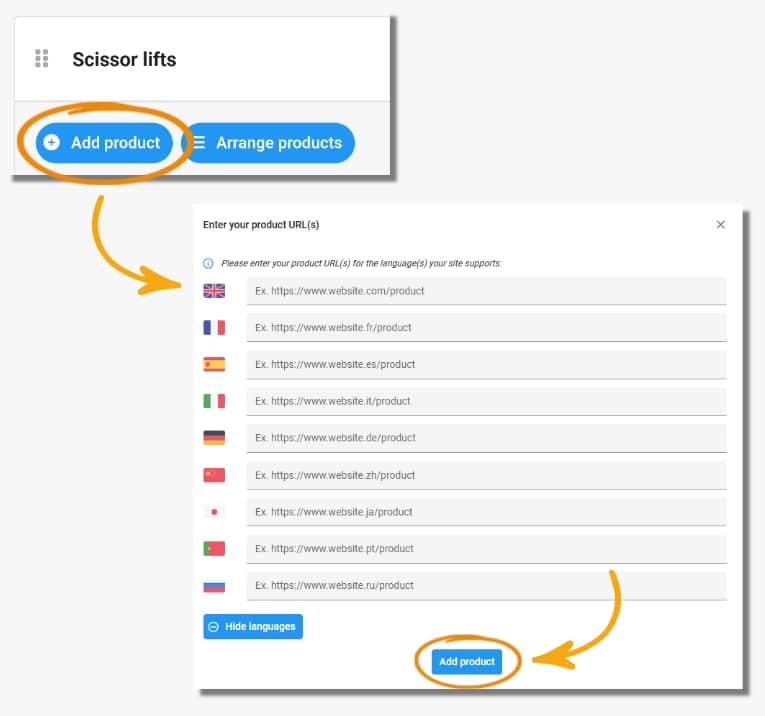
Modifier des produits
Pour modifier un produit, cliquez sur le produit dans la ligne de produits afin d’ouvrir l’éditeur de produit. L’éditeur de produit est organisé de la même manière que le stand de votre entreprise. Chaque section contient des boutons ou des champs pour ajouter ou modifier des informations. Toute modification non prévue peut être demandée via le bouton « Demander une modification ».
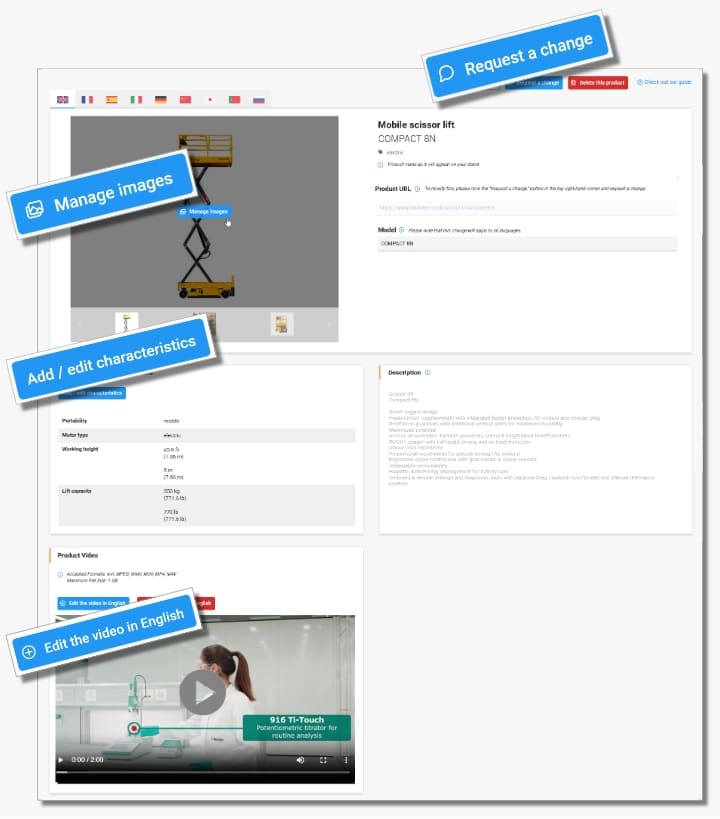
Modification des mots-clés et des caractéristiques techniques
Le bouton « Ajouter/modifier une caractéristique » vous permet de mettre à jour les mots-clés, les caractéristiques techniques et les spécifications du produit. Les mots-clés sont pré-traduits en fonction de termes éprouvés qui optimisent le référencement (SEO). Nous vous recommandons vivement de les utiliser, car les nouvelles définitions peuvent mettre jusqu’à 3 mois pour être pleinement efficaces en SEO.
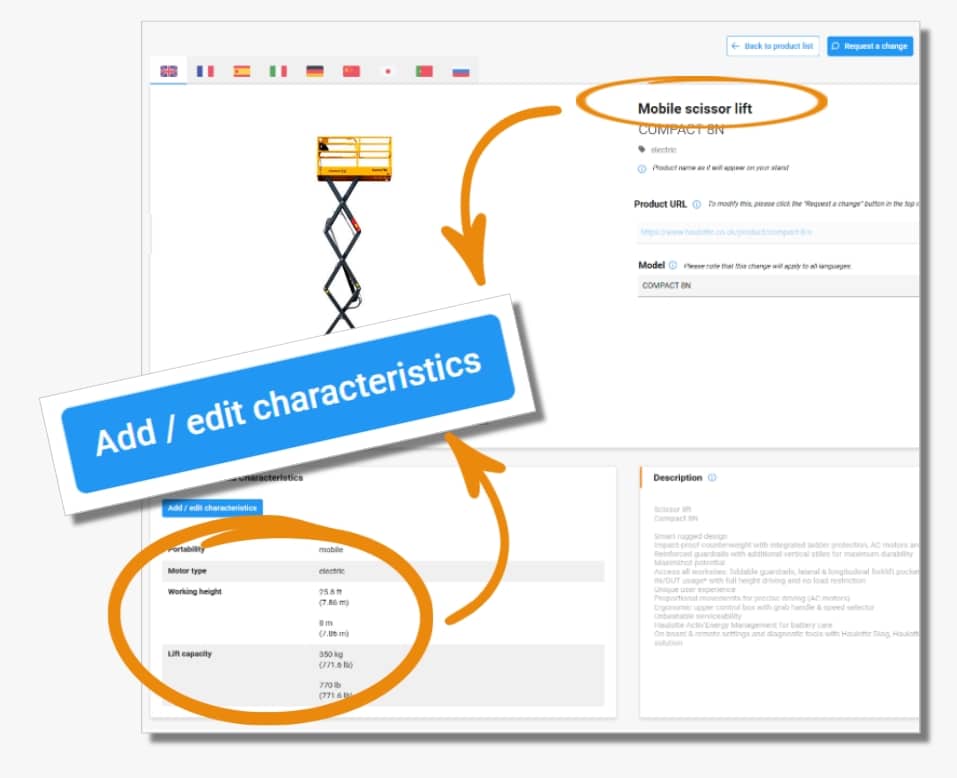
Cliquez sur « Ajouter/modifier une caractéristique » et effectuez une recherche par type de produit (ex. : « tracteur »). Sélectionnez la définition de mot-clé la plus pertinente dans la liste ou utilisez le moteur de recherche dédié.
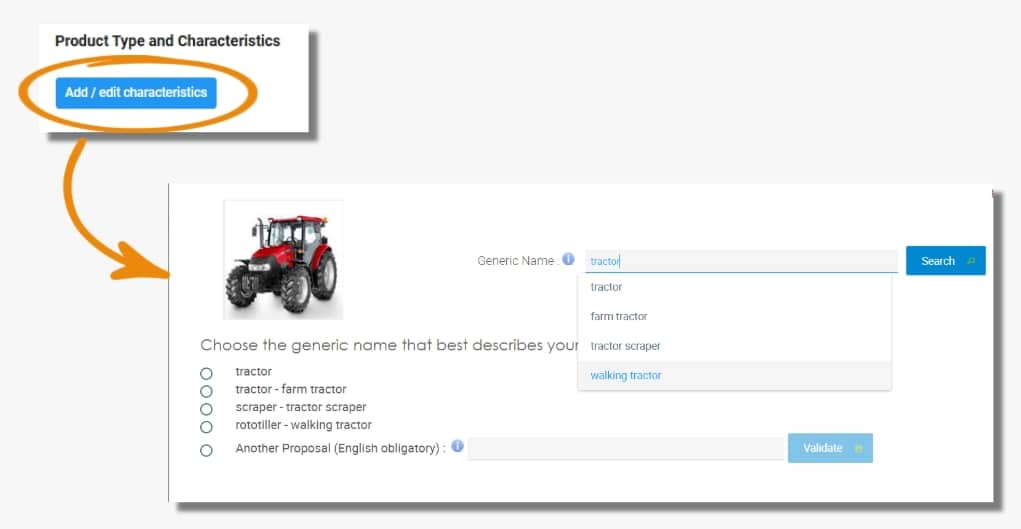
Une fois le mot-clé sélectionné, une série de caractéristiques et de spécifications techniques s’affichera en dessous. Les éléments obligatoires sont signalés par un astérisque.
Remplissez les champs requis et validez pour fermer la fenêtre pop-in. Si la fenêtre ne se ferme pas, faites défiler l’écran : un champ obligatoire sera mis en évidence en rouge.
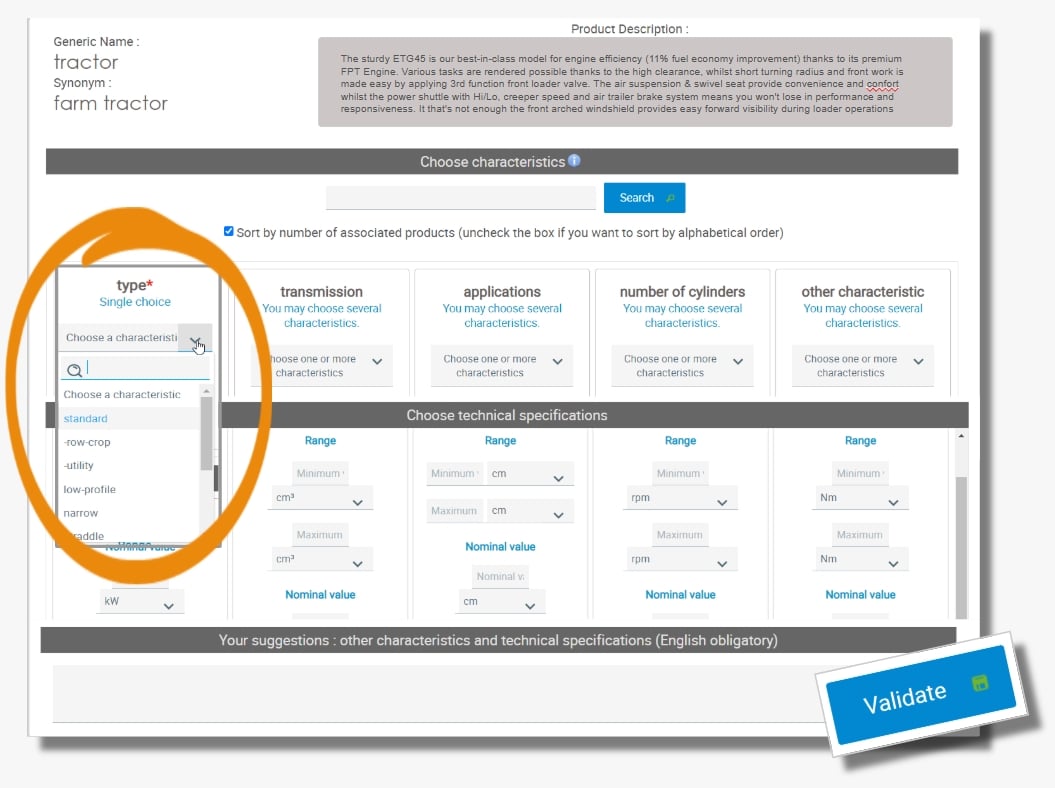
Si vous ne trouvez pas la définition de mot-clé appropriée, vous pouvez en suggérer une en utilisant l’option « Autre proposition » à la fin de la liste. Cette suggestion sera modérée et traduite sous 5 jours ouvrés.
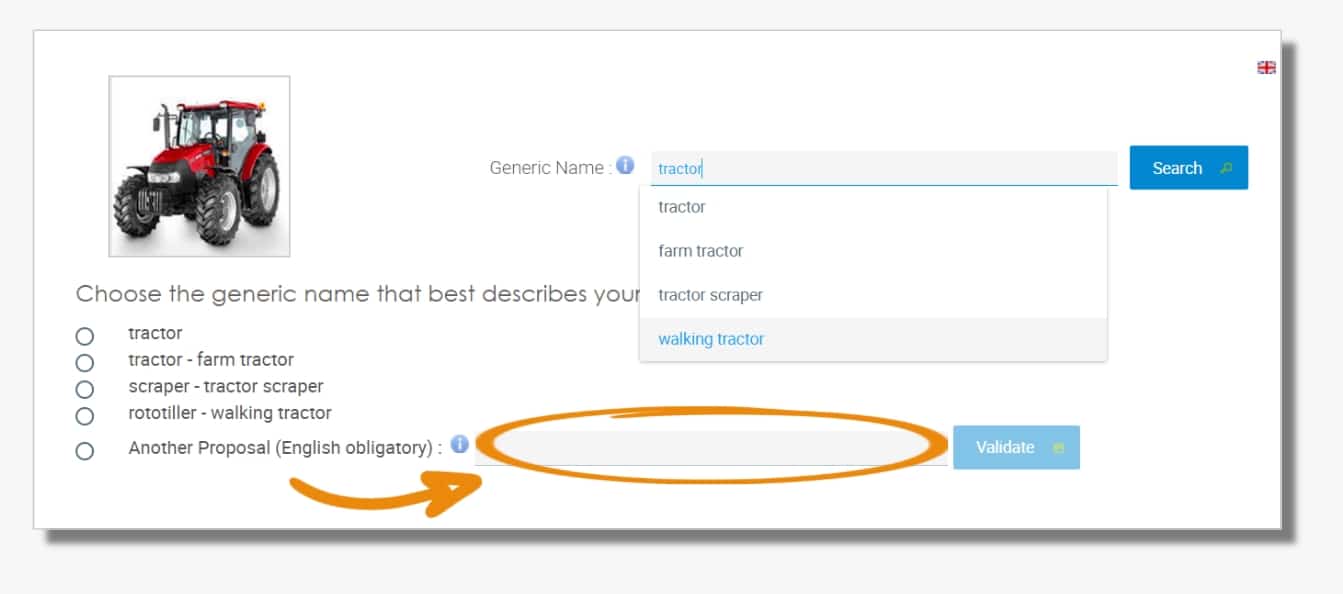
Modifier le modèle
Le champ « Modèle » est exclusivement dédié au nom ou au numéro du produit et ne sera pas traduit. Vous pouvez le modifier directement dans le champ correspondant :
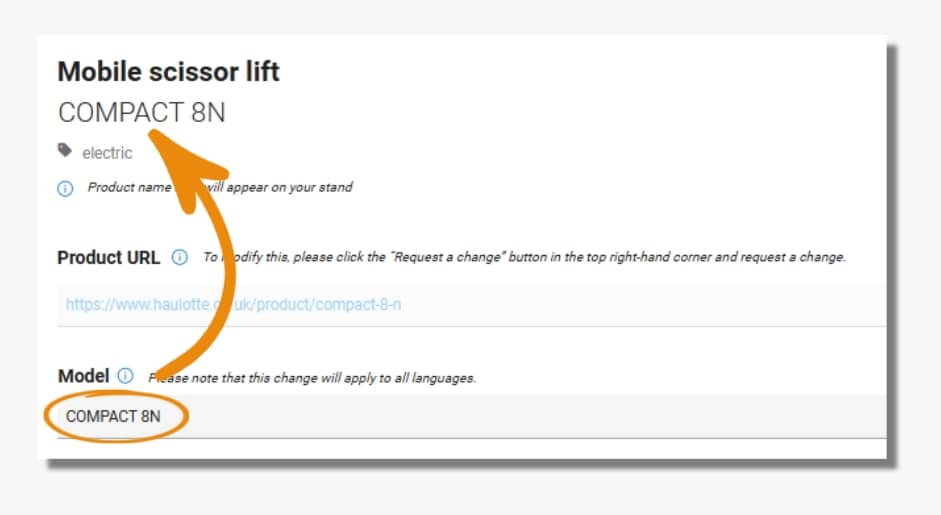
Modifier les descriptions
L’IA fournit des versions fidèlement reformulées des descriptions originales pour éviter la duplication de contenu. Celles-ci sont optimisées et reformulées pour une clarté maximale, avant d’être traduites dans les 9 autres langues.
Vous pouvez modifier directement les textes descriptifs dans n’importe laquelle des 9 langues. Veuillez noter cependant que les modifications enregistrées dans une langue ne seront pas automatiquement traduites dans les autres langues. Utilisez les onglets pour consulter et modifier les textes dans d’autres langues.
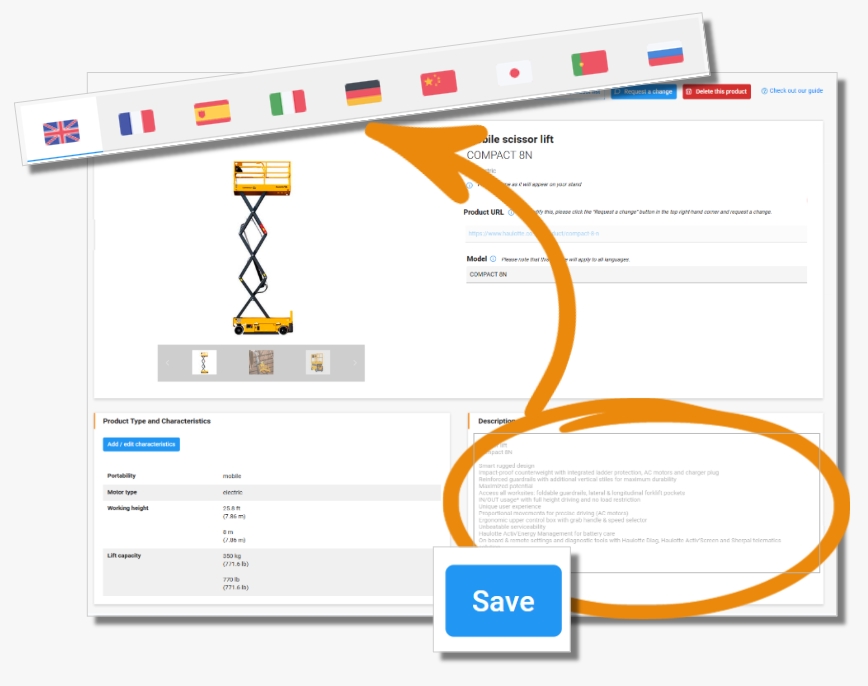
Modifier des images
Vous pouvez ajouter jusqu’à 50 images par produit : Les images de produit doivent être :
- au format JPG, GIF, PNG, TIF ou BMP
- d’une largeur/hauteur de 600 pixels minimum (images carrées recommandées)
- de qualité professionnelle, sans graphiques intégrés ni texte superposé (de préférence sur fond blanc)
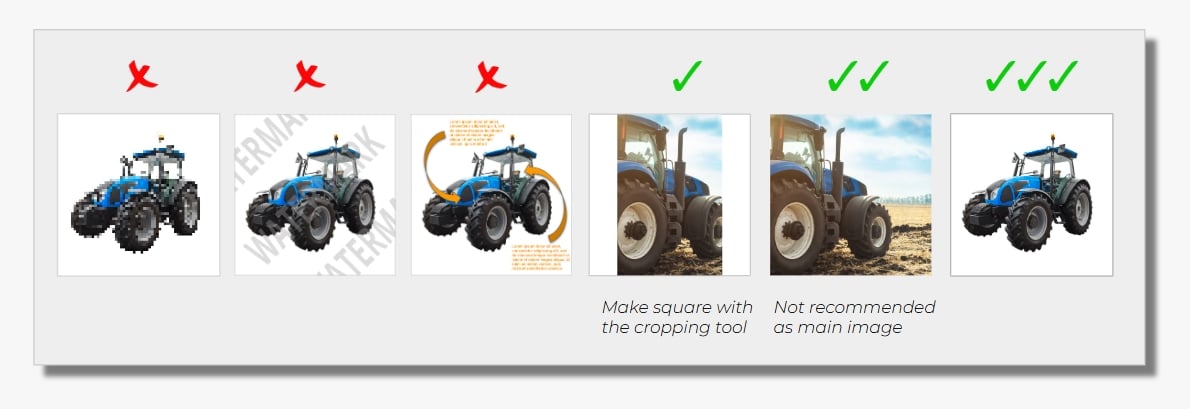
Cliquez sur le produit dans sa gamme, puis survolez son image principale pour faire apparaître le bouton « Gérer les images » et cliquez dessus.
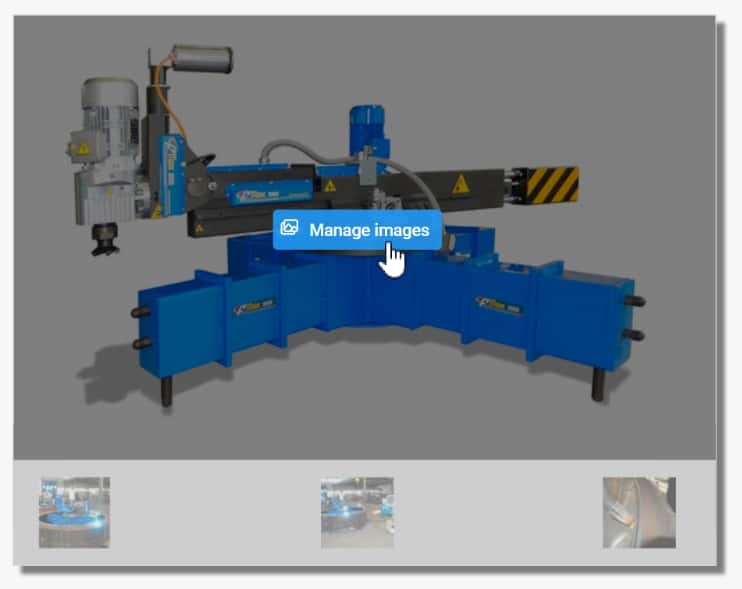
Dans la fenêtre pop-in, supprimez des images ou réorganisez-les par glisser-déposer. L’image la plus à gauche sera l’image principale visible dans les résultats de recherche. Les autres images apparaîtront dans un carrousel sous l’image principale.
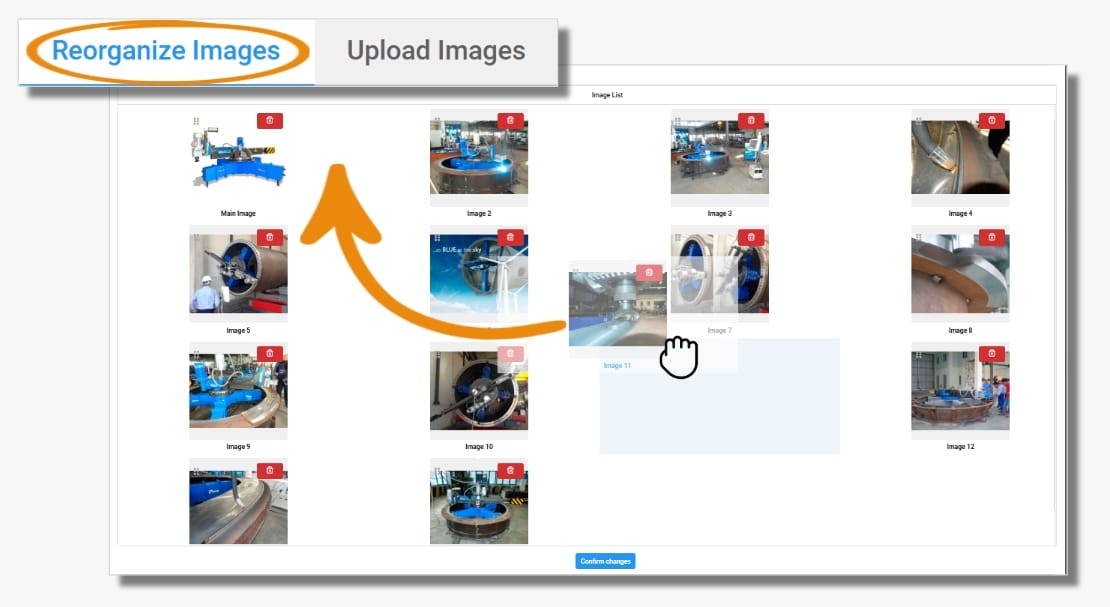
Cliquez sur « Télécharger des images ». Ajoutez des fichiers depuis votre disque dur ou via une URL. Attendez que les vignettes des images téléchargées apparaissent, puis cliquez sur « Confirmer les modifications ».
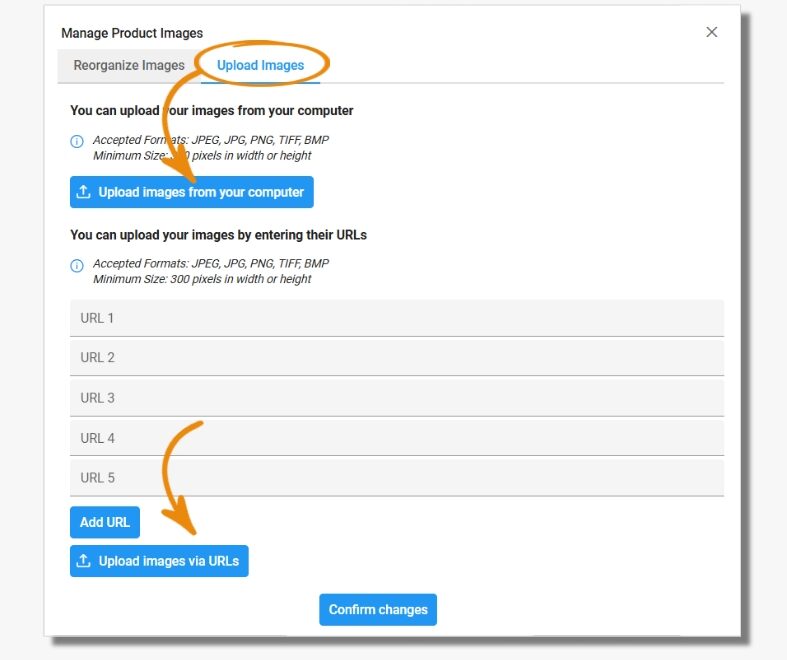
Si l’image principale est rectangulaire, un recadrage en format carré vous sera demandé afin d’assurer un affichage optimal dans les résultats de recherche.
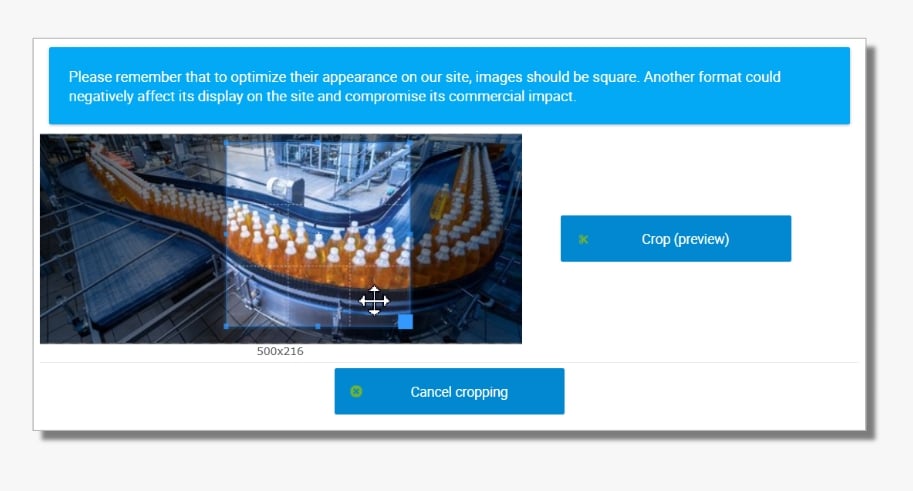
Ajouter des vidéos
Téléchargez une vidéo de démonstration au format AVI, MPEG, WMV, MOV, MP4 ou M4V (taille maximale 1 Go).
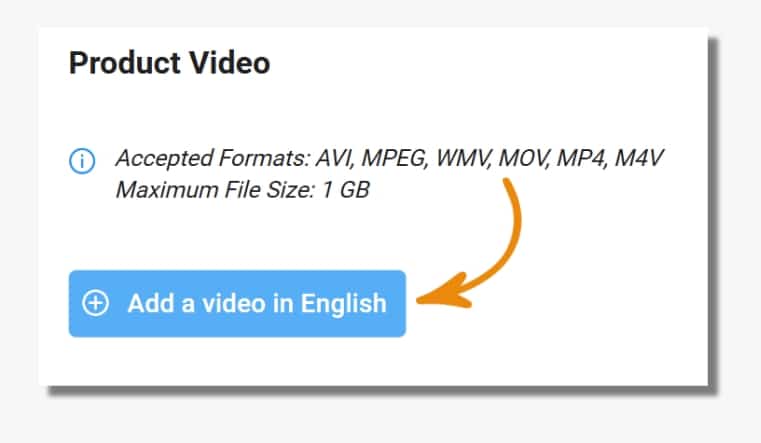
Ajouter un prix indicatif
L’affichage des prix est un facteur clé pour le référencement, permettant d’attirer des visiteurs qualifiés et d’augmenter les opportunités commerciales. Les prix sont automatiquement convertis en 11 devises selon la langue du visiteur. Sur la version anglophone de la marketplace, les prix sont affichés en dollars US. Vous pouvez ajouter différents types de prix selon vos besoins :
- Prix indicatifs
- Prix à partir de
- Fourchette de prix
- Prix de vente fixes pour l’e-commerce (pour vendre sur notre SHOP, veuillez contacter votre Account Manager)
- Prix à l’unité (pièce) ou par mesure (kg, m, etc.).
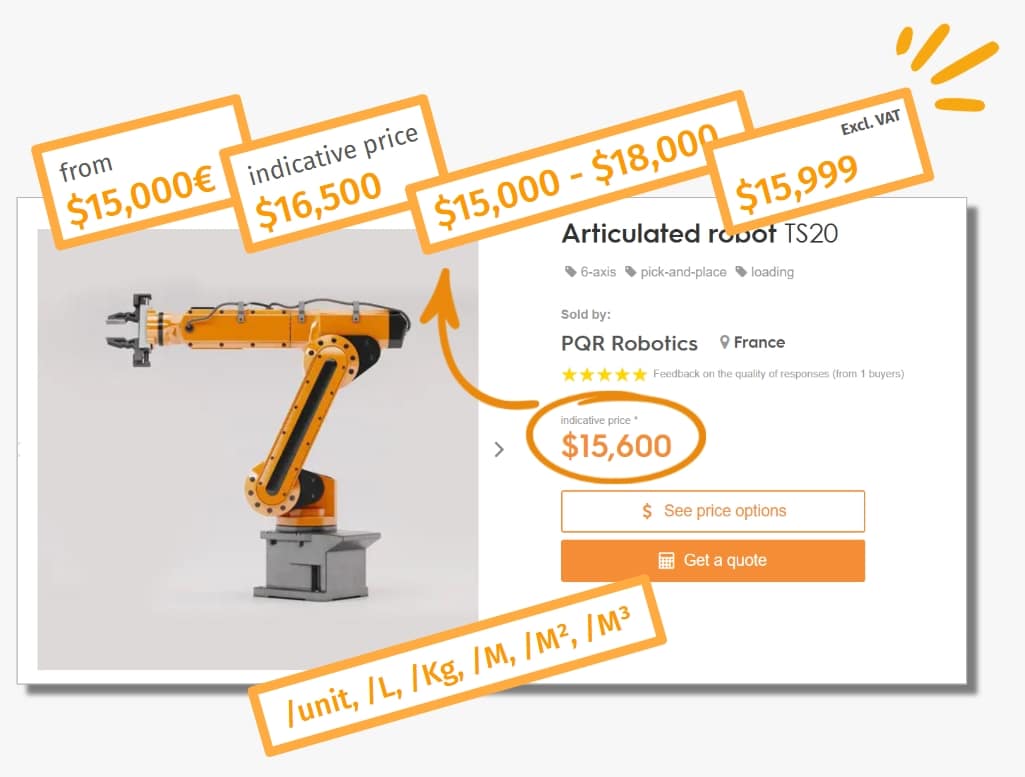
Pour ajouter ou modifier les prix, cliquez sur le bouton « Modifier le prix ». L’éditeur de prix s’ouvrira.

Modération des mises à jour
Pendant la version BÊTA, les mises à jour peuvent prendre quelques heures à apparaître, le temps d’affiner notre contrôle qualité. Un traitement plus rapide sera bientôt disponible ! Pour éviter d’encombrer votre boîte mail, vous ne recevrez pas de notification pour chaque modification. Un e-mail récapitulatif pourra être envoyé après d’importantes modifications.
Une question ? Contactez votre Content Manager via le lien en bas de l’interface.